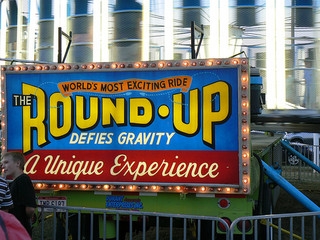XML кеңейтімі бар файлдар негізгі мәтіндік деректерді қамтиды және сондықтан оларды қарау және өңдеу үшін ақылы бағдарлама талап етпейді. Бағдарлама параметрлерін, дерекқорды немесе кез келген басқа маңызды ақпаратты сақтайтын XML құжаты қарапайым жүйелік жазу кітапшасын пайдаланбастан ашылуы мүмкін.
Бірақ мұндай файлды бір рет XML редакторының толыққанды функционалдығына және осы бағдарлама үшін жеке бағдарламаны пайдалану мүмкіндігіне немесе қабілетіне ие болмай-ақ өзгерту қажет болса не істеу керек? Бұл жағдайда сізге тек браузер керек және желіге кіру қажет.
XML құжатын желіде қалай өңдеу керек
Кез-келген веб-браузер көру үшін XML файлын ашуға мүмкіндік береді, бірақ оның қол жетімді онлайн қызметтерінің біреуін пайдалану қажет мазмұнды өзгертуге мүмкіндік береді.
1-әдіс: XmlGrid
Бұл қарапайым онлайн редакторы XML құжаттарымен жұмыс істеудің өте қуатты құралы болып табылады. Онда кеңейтілетін белгілеу тілінде жазылған файлдарды жасауға және өзгертуге ғана емес, олардың жарамдылығын, дизайн сайттарының карталарын тексеріп, құжаттарды XML-ден түрлендіруге болады.
XmlGrid онлайн қызметі
XML файлымен XmlGrid-де оны сайтқа жүктеу арқылы немесе құжаттағы тікелей мазмұнды орналастыру арқылы бастауға болады.
Екінші нұсқадан бастасақ. Бұл жағдайда біз барлық мәтінді XML файлынан көшіріп, оны қызметтің басты бетіндегі өрісте қоямыз. Содан кейін түймесін басыңыз «Жіберу».
Тағы бір жолы - XML құжатын компьютерден жүктеу.
- Мұны істеу үшін негізгі түймені басыңыз «Файлды ашу».

- Беттің алдында файлды жүктеу нысаны пайда болады.

Мұнда алдымен түймені басыңыз «Файлды таңдау» қалаған XML құжатын файл менеджерінің терезесінде табыңыз. Содан кейін, операцияны аяқтау үшін нұқыңыз «Жіберу».
Сондай-ақ XML файлын XmlGrid -ке сілтеме арқылы жүктеудің үшінші әдісі бар.
- Бұл функция үшін түйме жауап береді. «URL бойынша».

- Оны басу арқылы келесі форманы ашамыз.

Бұл жерде «URL» біз алдымен XML құжатына тікелей сілтеме жасап, сосын нұқыңыз «Sumbit».
Қандай жолмен пайдаланбаңыз, нәтиже бір болады: құжат әрбір кесте жеке ұяшықты көрсететін деректермен кесте түрінде көрсетіледі.
Құжатты өңдеу арқылы сіз дайын файлды компьютеріңізде сақтай аласыз. Ол үшін шағын түймені пайдаланыңыз.«Сақтау» беттің жоғарғы жағында.

XmlGrid қызметі сізге жеке элементтердің деңгейінде құжатқа өзгертулер енгізу немесе оның мазмұнын кесте пішінінде айқындылық үшін ұсыну қажет болса, сізге ыңғайлы.
2-әдіс: TutorialsPoint
Егер бұрынғы қызмет сіз үшін ерекше көрінсе, сізде классикалық XML өңдегішін қолдануға болады. Мұндай құрал АТ-білім беру саласындағы ең үлкен онлайн-ресурстардың бірінде ұсынылады - TutorialsPoint.
TutorialsPoint онлайн қызметі
XML редакторына өтіңіз, біз сайттағы қосымша мәзір арқылы аламыз.
- TutorialsPoint басты бетінің жоғарғы жағында түймені табамыз «Құралдар» және оны басыңыз.

- Содан кейін бізде бар барлық қолжетімді интернеттегі әзірлеуші құралдарының тізімі бар.

Мұнда суреттің суреті бар «XML EDITOR». Оны басып, осылайша XML редакторына тікелей барыңыз.
Бұл онлайн-шешімнің интерфейсі мүмкіндігінше анық және XML құжатымен жұмысты аяқтау үшін барлық қажетті функцияларды қамтиды.
Редактор - екі бөлікке бөлінген бос орын. Сол жақта код жазу аймағы, оң жағында - оның ағаш көрінісі.

XML файлын онлайн қызметіне жүктеу үшін, беттің сол жағындағы мәзірді, атап айтқанда, қойынды пайдалануыңыз керек Файлды кері жүктеңіз.

Компьютерден құжатты импорттау үшін, түймені пайдаланыңызКомпьютерден жүктеу. XML файлы тікелей үшінші тарап ресурстарынан жүктеп алу үшін, сілтемені қол қойылған өрісте енгізіңіз «Жүктеу үшін URL енгізіңіз» төмен және нұқыңыз «GO».
Құжатпен жұмыс істеуді аяқтағаннан кейін оны дереу компьютердің жадына сақтауға болады. Ол үшін батырманы пайдаланыңыз Жүктеу XML-дің ағаш көрінісі үстінде.

Нәтижесінде аты бар файл «File.xml» дереу компьютерге жүктеледі.
Көріп отырғаныңыздай, бұл онлайн XML редакторы қажет болғанда тиісті компьютерлік бағдарламаны оңай алмастыра алады. Ол сізге қажет нәрсеге ие: синтаксисті бөлектеу, мәтінмен жұмыс істеудің минималды құралдары және нақты уақыттағы кодтың ағаш көрінісі.
3-әдіс: Code Beautify
Code Beautify қызметінің шешімі онлайн XML құжаттарымен жұмыс істеу үшін өте ыңғайлы. Веб-сайт әртүрлі файл пішімдерін көруге және өңдеуге мүмкіндік береді, оның ішінде, әрине, кеңейтілетін белгілеу тілінде жазылған.
Интернеттегі кодты Beautify қызметі
XML редакторын тікелей, қызметтің басты бетінде тақырыпта ашыңыз «Танымал функционалдылық» немесе «Веб-қарап шығу құралы» түймені табыңыз «XML қарап шығу құралы» және оны басыңыз.

Интернеттегі редактордың интерфейсі, сондай-ақ функционалдық компонент жоғарыда талқыланған құралға өте ұқсас. TutorialsPoint шешімі сияқты, жұмыс кеңістігі екі бөлікке бөлінеді - XML коды бар аймақ («XML енгізу») сол жақта және оның ағаш көрінісінде («Нәтиже») оң жақта.

Сіз файлдарды редакциялауға түймелерді пайдалана отырып жүктей аласыз. «Жүктеу URL» және «Шолу». Біріншісі XML құжатын сілтеме бойынша, ал екіншісі компьютеріңіздің жадынан импорттауға мүмкіндік береді.

Файлмен жұмыс істегеннен кейін оның жаңартылған нұсқасын компьютеріңізге CSV құжаты немесе түпнұсқа XML кеңейтімі арқылы жүктеуге болады. Ол үшін батырмаларды пайдаланыңыз «CSV экспорттау» және Жүктеу тиісінше.

Жалпы, Code Beautify шешімімен XML файлдарын өңдеу өте ыңғайлы және түсінікті: синтаксисті бөлектеу, элементтің ағымы түріндегі кодты ұсыну, ауқымды интерфейс және бірқатар қосымша мүмкіндіктер бар. Соңғысы XML құжатын жылдам пішімдеу функциясын, кеңістікті және трафикті жою арқылы қысу үшін құрал, сондай-ақ, JSON файлына жедел файлды түрлендіру функциясын қамтиды.
Қараңыз: XML файлдарын ашу
XML-мен жұмыс істеу үшін онлайн-қызметті таңдау сіздің шешіміңіз. Мұның барлығы редакциялауға қажетті құжаттың күрделілігіне және қандай мақсаттарға жетуге байланысты. Біздің міндетіміз - лайықты опцияларды ұсыну.